win7 64位旗舰版格式化U盘弹出“windows无法完成格式化”怎么办? win7 64位旗舰版格式化U盘弹出“windows无法完成格式化”的方法有哪些?
时间:2017-07-04 来源:互联网 浏览量:
今天给大家带来win7,64位旗舰版格式化U盘弹出“windows无法完成格式化”怎么办?,win7,64位旗舰版格式化U盘弹出“windows无法完成格式化”的方法有哪些?,让您轻松解决问题。
今天要给大家介绍的是这篇win7 64位旗舰版格式化U盘弹出“windows无法完成格式化”咋办?出现这个问题该怎么解决呢,下面我给大家介绍具体的解决方法!
相关推荐:风林火山 GHOST WIN7 SP1 X64 精简旗舰版 V16.5_win7旗舰版64位
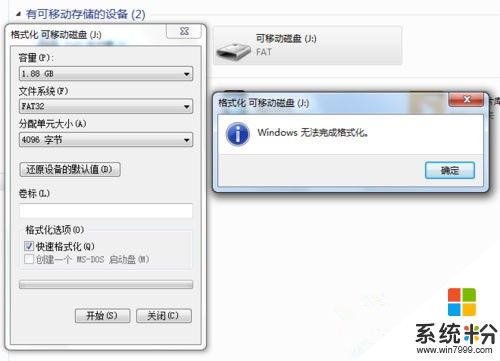
方法/步骤
1.首次尝试利用“360U盘鉴定”工具来检测U盘的实际容量,以便在格式化操作时选择合适的“文件系统”类型。当U盘内存大于1G小于4G时,建议使用Fat32格式进行格式化操作。

2.在对U盘执行格式化操作时,在弹出的“格式化可移动磁盘”窗口中,点击“还原设备的默认值”按钮,然后点击“开始”按钮尝试格式化U盘。
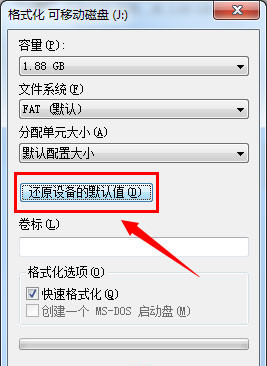
3.选择“低级格式化”U盘。在打开的“格式化 可移动磁盘”窗口中,取消勾选“快速格式化”项,然后点击“开始”按钮尝试格式化U盘。
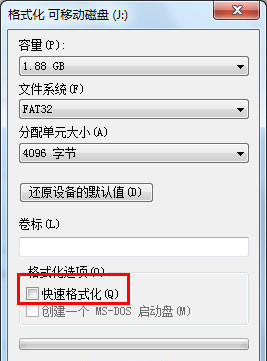
4.右击“可移动磁盘”,从弹出的菜单中选择“属性”。并在打开的窗口中,切换至“工具”选项卡,点击“查错 开始检测”按钮。
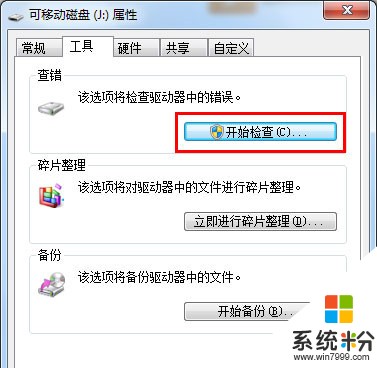
5.在弹出的窗口中,确保选中第一项,然后点击“开始修复”按钮。

推荐方法:
1.打开“运行”对话框(按Win+R组合键可以打开),输入“CMD”进入MSDOS界面。
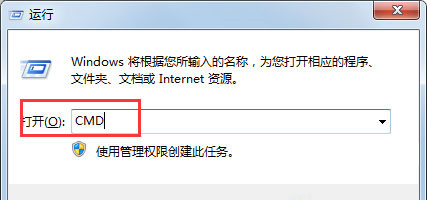
2.接着输入“format j: /fs:fat32”(其中j代表U盘所在盘符)并按回车键执行U盘格式化操作。

3.当弹出如图所示的提示时,表明磁盘出现大面板坏道,及有可能磁盘已损坏。

4.当出现以上错误提示时,由于大面板坏道的产生,导致U盘可用容量减少,因此只能使用“Fat”文件系统来格式化U盘。
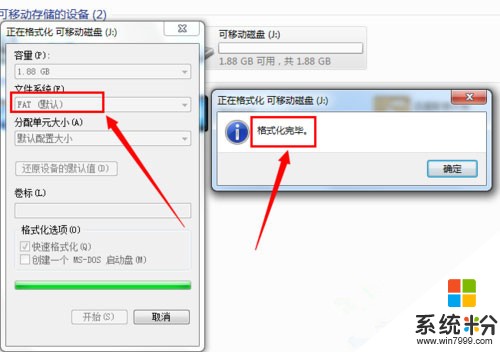
5.倘若U盘坏道较少,且可用容量大于512M时,就可以利用量产工具来修复U盘。
win7 64位旗舰版格式化U盘弹出“windows无法完成格式化”咋办?就介绍完了,只要通过以上的操作设置后,那么就可以正常对U盘进行格式化操作了。
以上就是win7,64位旗舰版格式化U盘弹出“windows无法完成格式化”怎么办?,win7,64位旗舰版格式化U盘弹出“windows无法完成格式化”的方法有哪些?教程,希望本文中能帮您解决问题。
相关教程
- ·Win7旗舰版windows无法格式化该驱动器该怎么办?
- ·win7电脑d盘无法格式化 d盘不能格式化怎么解决 win7电脑d盘无法格式化 d盘不能格式化如何解决
- ·电脑的d盘无法格式化如何解决 win7d盘无法格式化解决的方法有哪些
- ·无法格式化win7ghost 分区怎么办,win7怎么格式化
- ·为什么win7无法格式化 win7格式化方法
- ·Win7无法格式化硬盘分区方法 为什么Win7无法格式化硬盘分区
- ·win7系统电脑开机黑屏 Windows7开机黑屏怎么办
- ·win7系统无线网卡搜索不到无线网络 Win7电脑无线信号消失怎么办
- ·win7原版密钥 win7正版永久激活密钥激活步骤
- ·win7屏幕密码 Win7设置开机锁屏密码的方法
Win7系统教程推荐
- 1 win7原版密钥 win7正版永久激活密钥激活步骤
- 2 win7屏幕密码 Win7设置开机锁屏密码的方法
- 3 win7 文件共享设置 Win7如何局域网共享文件
- 4鼠标左键变右键右键无法使用window7怎么办 鼠标左键变右键解决方法
- 5win7电脑前置耳机没声音怎么设置 win7前面板耳机没声音处理方法
- 6win7如何建立共享文件 Win7如何共享文件到其他设备
- 7win7屏幕录制快捷键 Win7自带的屏幕录制功能怎么使用
- 8w7系统搜索不到蓝牙设备 电脑蓝牙搜索不到其他设备
- 9电脑桌面上没有我的电脑图标怎么办 win7桌面图标不见了怎么恢复
- 10win7怎么调出wifi连接 Win7连接WiFi失败怎么办
Win7系统热门教程
- 1 win7 64位旗舰版IE老是弹出ocget.dll安全提示怎么办? win7 64位旗舰版IE老是弹出ocget.dll安全提示如何解决?
- 2 win7系统CRT显示器闪屏该如何处理。 解决win7系统CRT显示器闪屏问题的方法。
- 3 win7如何查找文件|win7文件快速查看方法
- 4win7系统网页打开速度很慢,win7系统网页打开加速的方法
- 5探索Win7系统下刻录机的奥秘
- 6win7旗舰版窗口颜色怎么调整,win7电脑窗口颜色设置方法
- 7win7系统创建家庭组提示媒体流未启用怎么办
- 8修复Win7旗舰版系统显示器无信号故障的方法 Win7旗舰版系统显示器无信号故障该如何解决
- 9win7 64位旗舰版下载电脑更换鼠标指针并调整大小 win7 64位旗舰版下载电脑怎么更换鼠标指针并调整大小
- 10请问Win7系统注销声音文件损坏无法关机怎么办 为什么Win7系统注销声音文件损坏无法关机
最新Win7教程
- 1 win7系统电脑开机黑屏 Windows7开机黑屏怎么办
- 2 win7系统无线网卡搜索不到无线网络 Win7电脑无线信号消失怎么办
- 3 win7原版密钥 win7正版永久激活密钥激活步骤
- 4win7屏幕密码 Win7设置开机锁屏密码的方法
- 5win7怎么硬盘分区 win7系统下如何对硬盘进行分区划分
- 6win7 文件共享设置 Win7如何局域网共享文件
- 7鼠标左键变右键右键无法使用window7怎么办 鼠标左键变右键解决方法
- 8windows7加密绿色 Windows7如何取消加密文件的绿色图标显示
- 9windows7操作特点 Windows 7的特点有哪些
- 10win7桌面东西都没有了 桌面文件丢失了怎么办
